Присилите свој прегледач да користи Гоогле.цом и занемарује вашу локацију
Недавно сам морао да пређем на коришћење другог лаптопа и требало ми је неко време да га подесим на начин на који су ствари постављене на мом старом лаптопу. Изненађујуће, једна од тежих ствари за мене је била да се мој претраживач лепо игра. Сваки пут када бих нешто прогутао, подразумевао би Гоогле локалну претрагу. Раније сам га постављао да увек користим Гоогле.цом, али трик у њему је одавно заборављен и требало ми је више времена него што сам марио да уложим да поново утврдим. Зашто то не могу учинити једноставнијим? Размислите о томе ако хоћете, али ако покушавате навести свој претраживач да игнорише Гоогле локалну претрагу и праведно Придржавајте се Гоогле.цом, ево трика да то учините на Фирефоку, Цхромеу и Интернету Екплорер.
Привремена исправка
Поделит ћу ово у корист свима који покушавају да претражују на Гоогле.цом на јавном систему или било ком другом систему који планирате да привремено користите. Обично ако укуцате Гоогле у траку за претрагу и одете на Гоогле почетну страницу, добићете локализовану верзију. Оно што бисте требали да урадите, без обзира који прегледач користите, откуцајте „гоогле.цом“ у УРЛ траци и притисните Ентер. Гоогле ће се поново преусмерити на вашу локалну страницу Гоогле претраге са једном малом разликом. У доњем десном углу видећете опцију Усе Гоогле.цом. Кликните на њу и више нећете бити преусмерени на локалну претрагу. Ово је привремено решење.
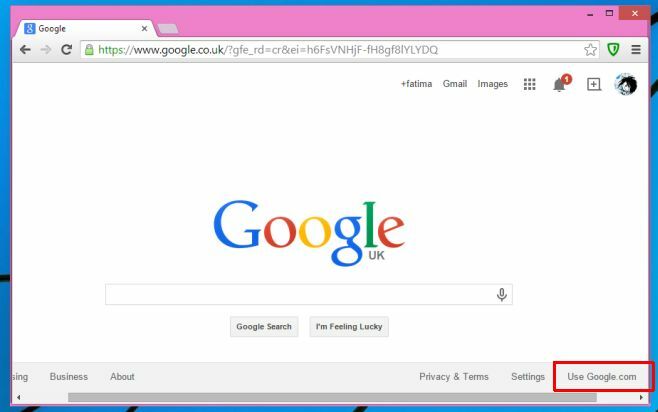
Хром
Да бисте трајно натерали Цхроме да игнорише локалну претрагу и увек користи Гоогле.цом, идите на Подешавања> Претрага> Управљање претраживачима. Одаберите било који други претраживач који сте можда навели и избришите Гоогле (верујте ми). Сада се померите доле до места где можете да додате нови претраживач. Унесите Гоогле НЦР у поље имена, Гоогле НЦР у поље за кључне речи и https://www.google.com/search? к =% с & пвс = 0 & гл = нас & гвс_рд = цр у пољу за упите. Кликните Готово и направите га новим подразумеваним претраживачем.

Фирефок
Фирефок је лако најтежи ако користите верзију 32 или старију јер су све верзије након Фирефока 32 онемогућиле врло користан низ зван Кеиворд.урл. Ако имате старију верзију, идите на страницу абоут: цонфиг и потражите „Кеиворд.урл“ да бисте поставили вредност http://google.com/search? к =% с и добро је да кренете (поново покрените Фирефок за добру меру).
Ако сте на последњој верзији Фирефока, ствари ће бити другачије и рестриктивније. Морате да користите додатак јер су горе наведене поставке уклоњене у новијим верзијама. Постоји додатак који тврди да га враћа, али то није успео у нашим тестовима и он је експерименталан према програмеру. Употријебите увијек ".цом" - Гоогле.цом (на енглеском) умјесто да Фирефок увијек тражи на Гоогле.цом.
Инсталирајте увек ".цом" - Гоогле.цом (на енглеском) за Фирефок
интернет претраживач
Према Мицрософту, подешавање и управљање претраживачима је нешто што можете постићи само помоћу додатака. Да бисте додали Гоогле.цом као подразумевани претраживач, кликните стрелицу са десне стране траке УРЛ-а и изаберите „Додај“. Бићете преусмерени на страницу са додацима за Интернет Екплорер где можете да инсталирате Гоогле као претраживач и она ће увек отварати Гоогле.цом.

Инсталирајте Гоогле претрагу за Интернет Екплорер
У свим случајевима где можете ручно унети параметар претраге, можете „заменити“ .цом било шта друго попут „.ук“ ако бисте радије користили локалну претрагу. Ова опција неће радити са Фирефоком, али Интернет Екплорер ће вам дозволити да измените параметар претраге из менаџера додатака.
претраживање
Рецент Постс
Фруумо: Прекрасна Цхроме нова картица са картицама РСС, сатом и временом
Подразумевано, Цхроме се може подесити тако да отвара страницу Нове...
ИТВД је као ТвеетДецк за претплате на ИоуТубе канал
ИоуТубе се може показати несносним; започињете гледањем новог видеа...
Брзо се померите до врха или доле у Цхромеу помоћу дугмета Средњи миш
Тастатура је креирана тако да човек може боље да се креће по рачуна...



